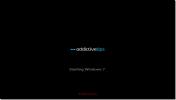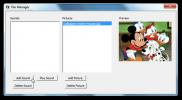Przenieś zainstalowaną aplikację na inny dysk w systemie Windows 10
Sklep Windows domyślnie instaluje aplikacje na dysku C w systemie Windows 10. Jeśli masz mały dysk lub chcesz zachować jak najwięcej wolnego miejsca na dysku C, możesz nie chcieć instalować tam aplikacji. Jeśli aplikacja jest aplikacją Metro zainstalowaną ze Sklepu Windows, możesz ją łatwo przenieść do inny dysk bez konieczności przechodzenia przez cały proces odinstalowywania i ponownej instalacji z wbudowanym Funkcja Windows. Oto jak.
Otwórz aplikację Ustawienia. Od wersji 10130 dostęp do ustawień można uzyskać z dużo ulepszonego menu Start. Przejdź do Ustawienia> System i kliknij kartę Aplikacje i funkcje. Poczekaj, aż lista zainstalowanych aplikacji zapełni się. Po załadowaniu listy kliknij aplikację Metro, a zobaczysz dwa przyciski; Przenieś i odinstaluj.
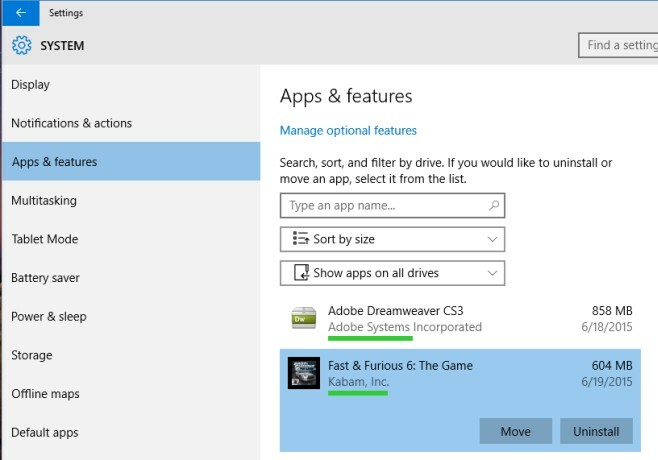
Kliknij przycisk Przenieś, a pojawi się wyskakujące okno z informacją, na którym dysku jest aktualnie zainstalowana aplikacja. Z menu podręcznego wybierz dysk, na który chcesz przenieść aplikację. Działa równie dobrze na partycji dysku, jak na zewnętrznym dysku twardym. Po wybraniu dysku kliknij Przenieś, a aplikacja zostanie przeniesiona.
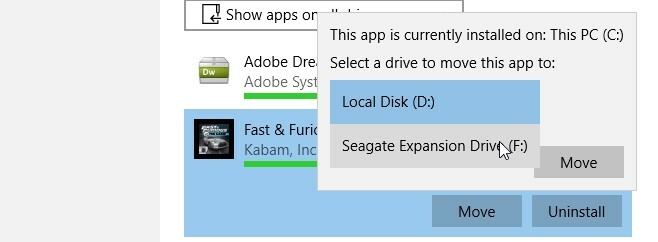
Przeniesienie może zająć trochę czasu, a jeśli przeniesiesz aplikację zajmującą się plikami, może zapomnieć, które pliki ostatnio otworzyłeś, lub ostatnio otwierany folder / katalog. Poza tym nie ma innych skutków ubocznych przenoszenia aplikacji z jednego dysku na drugi. Ta funkcja jest bardzo mocnym argumentem do instalowania aplikacji ze sklepu Windows, ponieważ daje możliwość łatwego przenoszenia.
Poszukiwanie
Najnowsze Posty
Zbieraj adresy MAC zdalnych komputerów za pomocą skanera adresów MAC EMCO
Adres kontroli dostępu do mediów, ogólnie znany jako adres MAC, jes...
Zmień ekran rozruchu i wznowienia systemu Windows 7 za pomocą narzędzia do aktualizacji systemu Windows 7
Chociaż w przeszłości widzieliśmy kilkanaście zmieniaczy animacji r...
Zablokuj klawiaturę, mysz, napęd CD komputera z systemem Windows
W 2009 roku omówiliśmy narzędzie o nazwie Blokada dla dzieci, który...